
Suonare le percussioni in GarageBand per iPhone
Lo strumento Touch Percussioni ti permette di suonare un kit di percussioni semplicemente toccando le percussioni sullo schermo. Puoi scegliere tra percussioni acustiche o elettriche.

Scegliere un kit di percussioni
Tocca il pulsante Navigazione
 nella barra di controllo, tocca il pulsante Suoni, quindi tocca il kit percussioni desiderato. Puoi anche scorrere a sinistra o a destra sul pulsante Suoni per passare al kit percussioni precedente o successivo.
nella barra di controllo, tocca il pulsante Suoni, quindi tocca il kit percussioni desiderato. Puoi anche scorrere a sinistra o a destra sul pulsante Suoni per passare al kit percussioni precedente o successivo.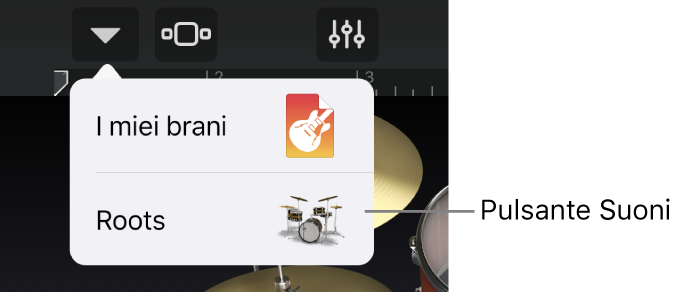
I kit acustici sono composti da percussioni acustiche tradizionali mentre i kit elettronici sono composti da una griglia di drum pad.
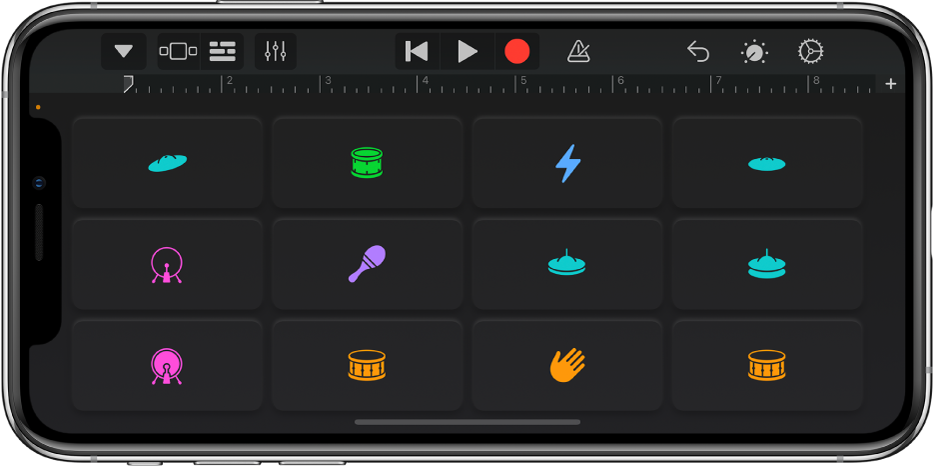
Puoi accedere alle percussioni acustiche o elettroniche direttamente dal browser toccando Acustiche o Elettroniche.
Suonare un kit di percussioni
Tocca le percussioni sullo schermo (o i drum pad per i kit elettronici).
Il suono di alcune percussioni, come l’hi-hat e il rullante, cambia a seconda della posizione in cui vengono toccate. Alcune percussioni rispondono anche ad altri gesti.
Tocca con due (o più) dita e mantieni le dita su una percussione per suonare un motivo ripetuto. Cambia la distanza tra le dita per accelerare o rallentare la velocità di ripetizione del motivo. Sposta un dito verso l’alto o verso il basso per aumentare o diminuire la sonorità.
Registrare un groove di percussioni
Tocca il pulsante Registra
 nella barra di controllo.
nella barra di controllo.Tocca le percussioni nel kit.
Puoi registrare una o più percussioni contemporaneamente. Quando la testina di riproduzione torna all’inizio della sezione, puoi registrare un’altra parte che verrà unita alle parti esistenti. Puoi disattivare l’unione delle registrazioni tramite i controlli Traccia.
Quando hai terminato, tocca il pulsante Riproduci
 nella barra di controllo per interrompere la registrazione. Tocca di nuovo Riproduci per ascoltare il groove di percussioni.
nella barra di controllo per interrompere la registrazione. Tocca di nuovo Riproduci per ascoltare il groove di percussioni.
Riprodurre il blocca cimbalo e la grancassa insieme
Di default, quando tocchi il piatto Crash sul kit percussioni acustiche, la grancassa suona insieme al piatto. Puoi impostare se il tocco del blocca cimbalo riproduce entrambi i suoni o solo il suono del cimbalo.
Tocca il pulsante “Controlli traccia”
 nella barra di controllo, tocca “Impostazioni traccia”, quindi tocca Registrazione.
nella barra di controllo, tocca “Impostazioni traccia”, quindi tocca Registrazione.In iPhone SE, iPhone 8, iPhone 7 o iPhone 6s, tocca il pulsante Impostazioni
 nella barra di controllo per accedere a “Controlli traccia”, tocca “Impostazioni traccia”, quindi tocca Registrazione.
nella barra di controllo per accedere a “Controlli traccia”, tocca “Impostazioni traccia”, quindi tocca Registrazione.Tocca l'interruttore “Grancassa con piatto” per attivarlo o disattivarlo.
Regolare la sensibilità al tocco delle percussioni
Puoi impostare la sensibilità del tocco per le percussioni da uno a quattro livelli. Aumentando la sensibilità al tocco potrai ottenere colpi di tamburo più o meno sonore a seconda dell’intensità con cui tocchi le percussioni. Se disattivi la sensibilità del tocco, tutte le note suoneranno allo stesso modo indipendentemente dal come tocchi le percussioni.
Tocca il pulsante “Controlli traccia”
 nella barra di controllo, tocca “Impostazioni traccia”, quindi tocca “Sensibilità velocity”.
nella barra di controllo, tocca “Impostazioni traccia”, quindi tocca “Sensibilità velocity”.In iPhone SE, iPhone 8, iPhone 7 o iPhone 6s, tocca il pulsante Impostazioni
 nella barra di controllo per accedere a “Controlli traccia”, tocca “Impostazioni traccia”, quindi tocca “Sensibilità velocity”.
nella barra di controllo per accedere a “Controlli traccia”, tocca “Impostazioni traccia”, quindi tocca “Sensibilità velocity”.Tocca il livello di sensibilità che desideri usare per le percussioni.
Regolare i suoni del kit percussioni elettroniche
Tocca il pulsante Controlli
 , quindi ruota le manopole per regolare il suono.
, quindi ruota le manopole per regolare il suono.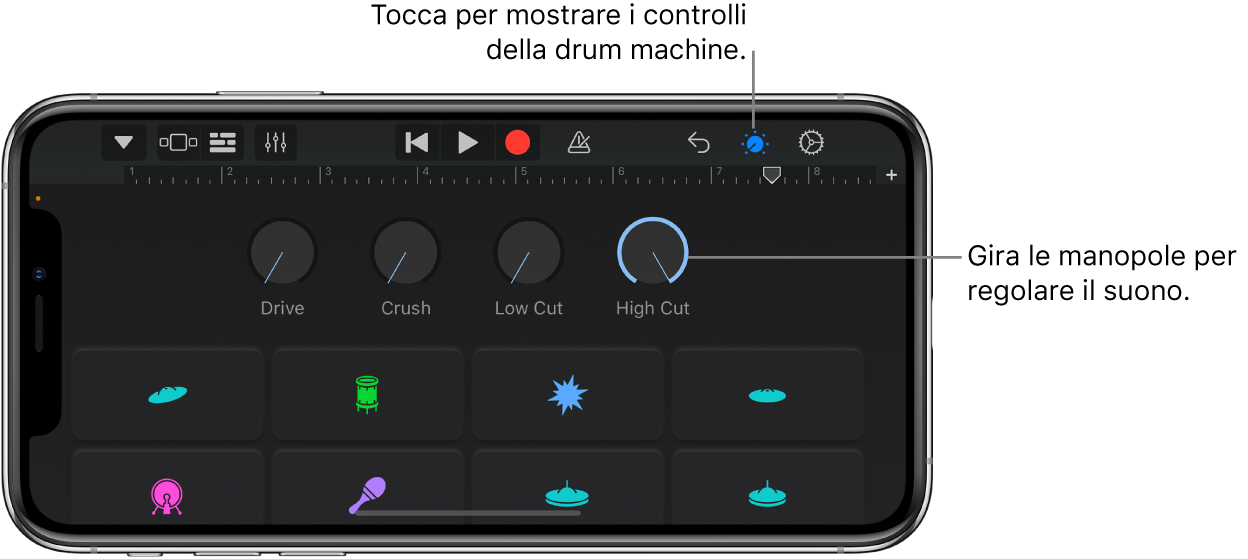
Salvare i suoni delle percussioni personalizzati
Modificare un suono di percussioni esistente regolando le manopole di controllo (unicamente per kit percussioni elettronici).
Tocca il pulsante Navigazione
 nella barra di controllo, tocca il pulsante Suoni, quindi tocca Salva.
nella barra di controllo, tocca il pulsante Suoni, quindi tocca Salva.Inserisci il nome per il suono personalizzato, quindi tocca Fine.
La prima volta che salvi un suono personalizzato, viene visualizzata una nuova apposita categoria con un’icona per il suono. Puoi rinominare o eliminare il suono toccando Modifica, quindi toccando l’icona (per rinominare il suono) o il cerchio rosso (per eliminare il suono).